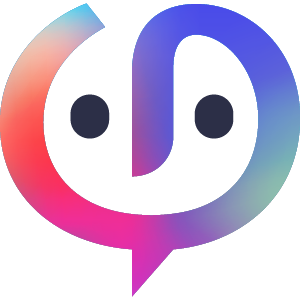
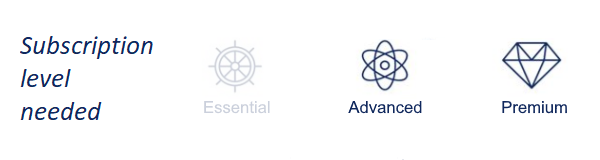
Sommaire
- Les fonctionnalités avancées de Sophia Search
- Utilisation des préfiltres
- Mode « Caractéristiques »
- Limites et points d’attention
Les fonctionnalités avancées de Sophia Search
Pour en savoir plus sur la prise en main de Sophia Search et l'utilisation de la recherche sémantique, veuillez consulter l'article Sophia Search :La recherche sémantique alimentée par l'IA
Grâce à ses capacités avancées en intelligence artificielle, Sophia Search est capable d'analyser les contenu des brevets, d’en extraire les caractéristiques techniques, et d’identifier les éléments déjà divulgués. Cette approche permet d’optimiser les recherches d’antériorité et d’améliorer l’efficacité des processus d’innovation.
Le mode "Extraction des caractéristiques" apporte une dimension explicative à aux résultats, avec des informations exploitables et facilement exportables sur la pertinence de chaque résultat.
Avec un abonnement Advanced ou Premium, cet outil offre les fonctionnalités suivantes :
- Préfiltres : permet aux utilisateurs d'appliquer des filtres via le formulaire Recherche avancée avant de lancer une recherche, ce qui peut réduire considérablement le temps passé à examiner des résultats vus come non pertinents.
- Mode Caractéristiques : extrait automatiquement les caractéristiques du texte saisi, puis analyse le contenu des brevets afin d’identifier les éléments déjà divulgués.
Pour plus de détails sur la manière dont vos informations sont traitées, avec ou sans intervention de tiers, veuillez vous reporter au document de clause de non-responsabilité : Outils IA dans Orbit Intelligence : Avertissement & usages
Utilisation des préfiltres
Les préfiltres vous permettent d'affiner votre recherche avant de la lancer, afin d'améliorer sa pertinence et son efficacité. Ils sont conçus pour limiter la portée initiale de la recherche sémantique, tandis que les filtres classiques interviennent uniquement sur les résultats déjà générés par une recherche.
Saisissez votre texte dans l'interface Sophia Search, et cliquez sur le bouton Préfiltres en bas de la fenêtre.
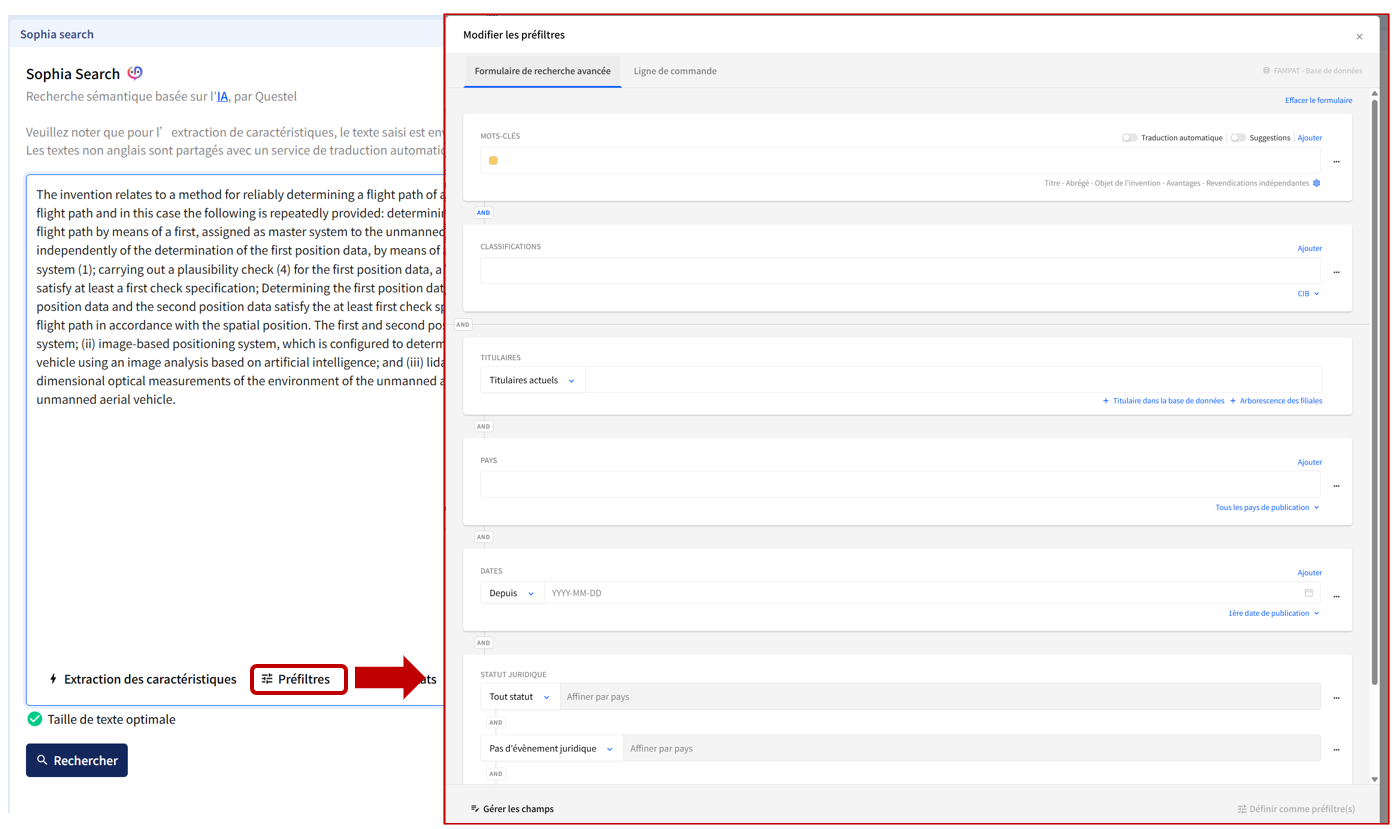
Cela ouvre le formulaire de recherche avancée, où vous pouvez affiner votre recherche en filtrant par période, par juridiction ou par classification. Vous pouvez également utiliser les suggestions de mots-clés ou appliquer la fonctionnalité « arborescence des filiales » pour cibler les résultats liés à des entreprises.
Une fois activés, les pré-filtres actifs apparaissent au-dessus du champ de saisie. Vous pouvez les supprimer rapidement en cliquant sur l'icône « X ».
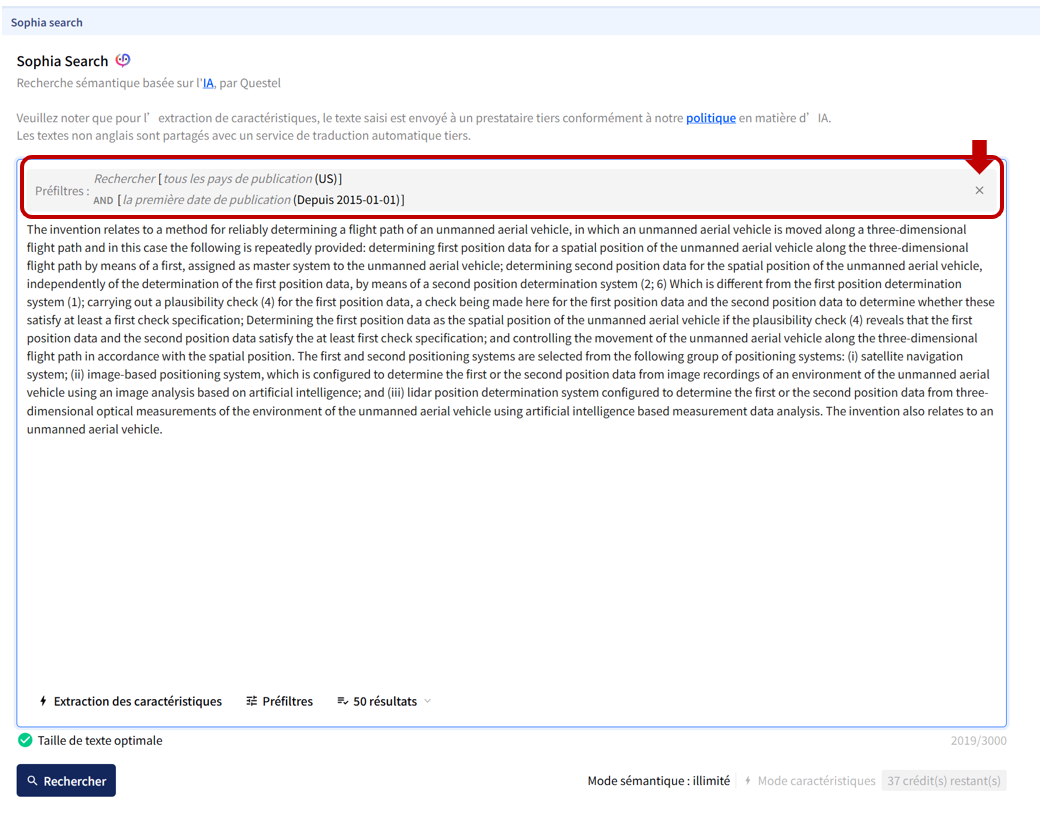
Veuillez noter que lorsque les préfiltres sont appliqués, le nombre maximum de résultats est limité à 50. La récupération des 1000 premiers résultats n’est plus disponible.
Mode « Caractéristiques »
Sophia Search peut extraire les « caractéristiques » décrites dans votre saisie. Une caractéristique fait référence à une particularité technique ou à un composant distinct qui contribue à l'innovation ou à la différenciation du sujet dans le texte.
Ces caractéristiques agissent comme des indices, montrant le lien entre votre requête et le document. Elles peuvent également vous aider à affiner vos résultats en désélectionnant simplement les caractéristiques qui ne sont pas pertinentes pour votre recherche.
⚠️ Le mode Caractéristiques utilise des crédits mensuels (voir la section ci-dessous). 1 crédit est consommé une fois que vous avez demandé la liste des résultats.
Extraction et sélection des caractéristiques
Cliquez sur le bouton Extraction des caractéristiques en bas de la fenêtre de recherche.
Une liste des caractéristiques détectées apparaît sur le côté droit de la fenêtre. Par défaut, toutes les caractéristiques générées sont sélectionnées. Passez en revue la liste et désélectionnez toutes les caractéristiques non pertinentes afin d'affiner vos résultats de recherche.
Vous pouvez envisager de sélectionner les trois ou quatre caractéristiques les plus pertinentes ou les plus distinctives sur le plan technique. N'oubliez pas que plus vous choisissez de caractéristiques, plus l'analyse des résultats nécessitera de ressources et de temps.
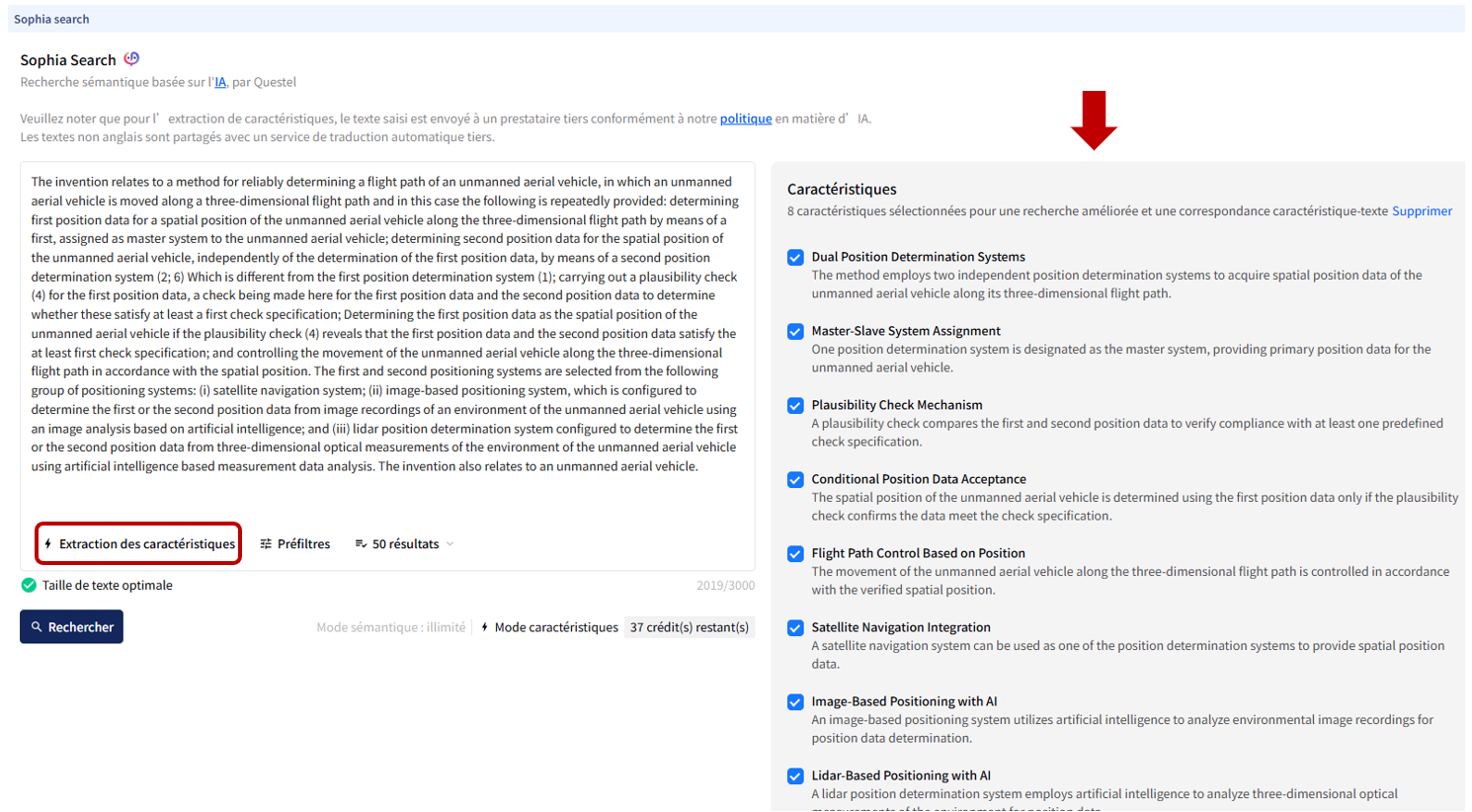
Vous pouvez supprimer toutes les caractéristiques extraites à tout moment en cliquant sur Supprimer en haut de la liste. Cela ramènera la recherche à venir, au mode sémantique standard (sans caractéristiques) et donc ne consommera plus de crédits.
Comprendre les crédits en mode Caractéristiques
- Les utilisateurs avec une souscription Advanced ou Premium disposent d'un crédit mensuel pour utiliser le mode caractéristiques dans Sophia Search. Aucun crédit n'est accordé aux utilisateurs Essential.
- Chaque utilisateur reçoit un nombre fixe de crédits par mois, automatiquement rechargés le 1er de chaque mois. Les crédits non utilisés ne sont pas reportés au mois suivant.
- Allocation de crédits par type de licence :
- Advanced : 20 crédits
- Premium : 40 crédits
- Un crédit est consommé chaque fois qu'une recherche en mode caractéristiques est exécutée avec succès : la recherche est lancée avec au moins une caractéristique sélectionnée et la liste des résultats est affichée. La simple extraction des caractéristiques ne consomme aucun crédit.
- Le système de crédits ne s'applique pas à l'utilisation des préfiltres ni au mode sémantique (recherche sans utilisation de caractéristiques).
Le nombre de crédits restants s'affiche en bas à droite de l'interface de recherche.

Examen des résultats en mode Caractéristiques
Une colonne Alignement par Caractéristiques est ajoutée à la liste de résultats quand une recherche avec le mode caractéristiques lancée.
En mode caractéristiques, le classement par caractéristiques prévaut sur le classement par alignement sémantique. Autrement dit, un résultat moins pertinent sur le plan sémantique (comme le deuxième, par exemple) peut apparaître en tête de liste s’il présente davantage de caractéristiques que le résultat jugé sémantiquement plus pertinent.
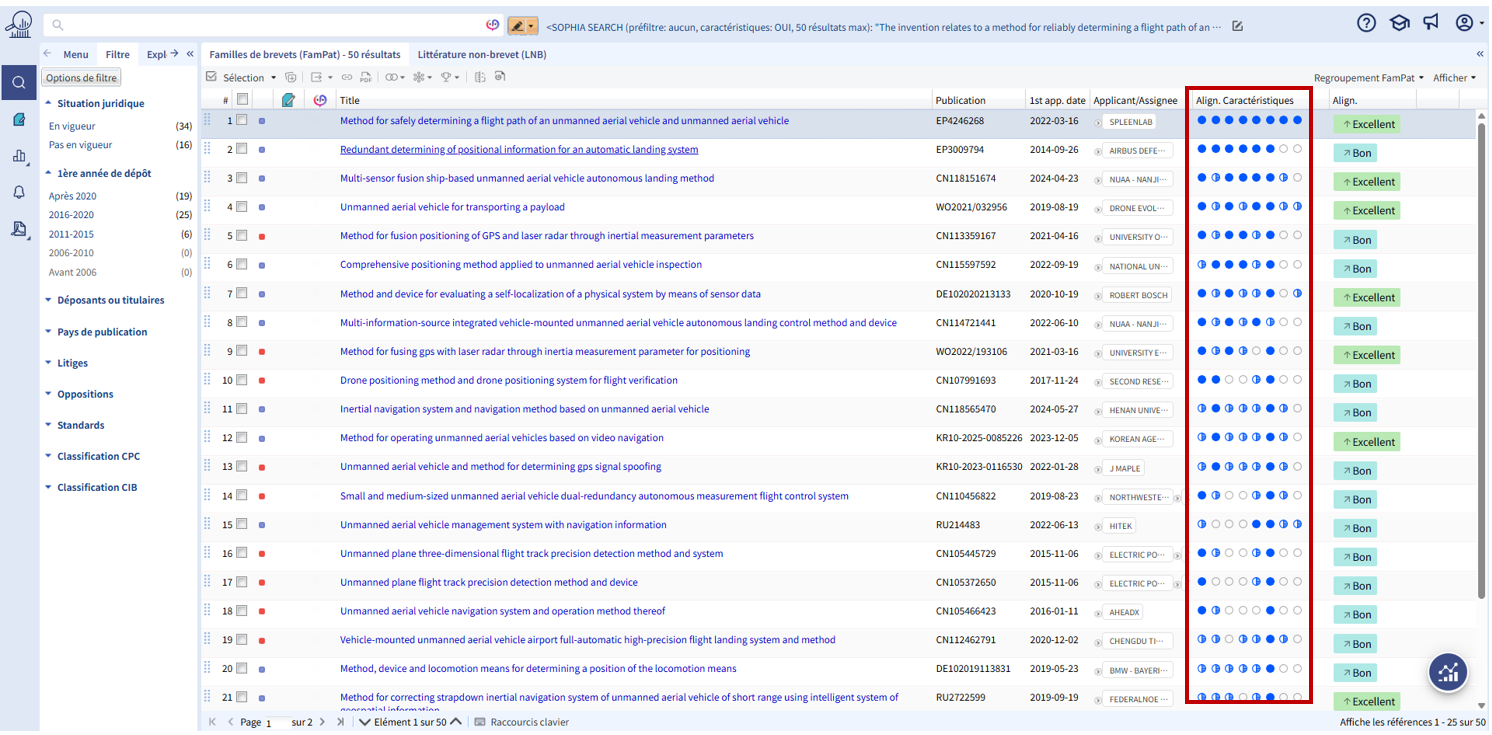
Lorsque vous survolez une étiquette d'alignement par caractéristiques, une info-bulle s'affiche, présentant le titre et la description pour une consultation rapide.
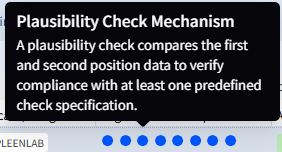
Pour plus d'informations sur un résultat spécifique, vous pouvez activer l'onglet Sophia Search dans le volet droit de la liste de résultats, ou vous pouvez accéder à la vue Famille en cliquant sur la famille de brevets qui vous intéresse.
✅ Astuce : n'oubliez pas d'ajouter l'onglet Sophia Search à votre affichage pour bénéficier de toutes les fonctionnalités.
L'onglet Sophia Search fournit des informations détaillées sur chaque caractéristique, ainsi que les extraits (snippets) qui justifient leur statut.
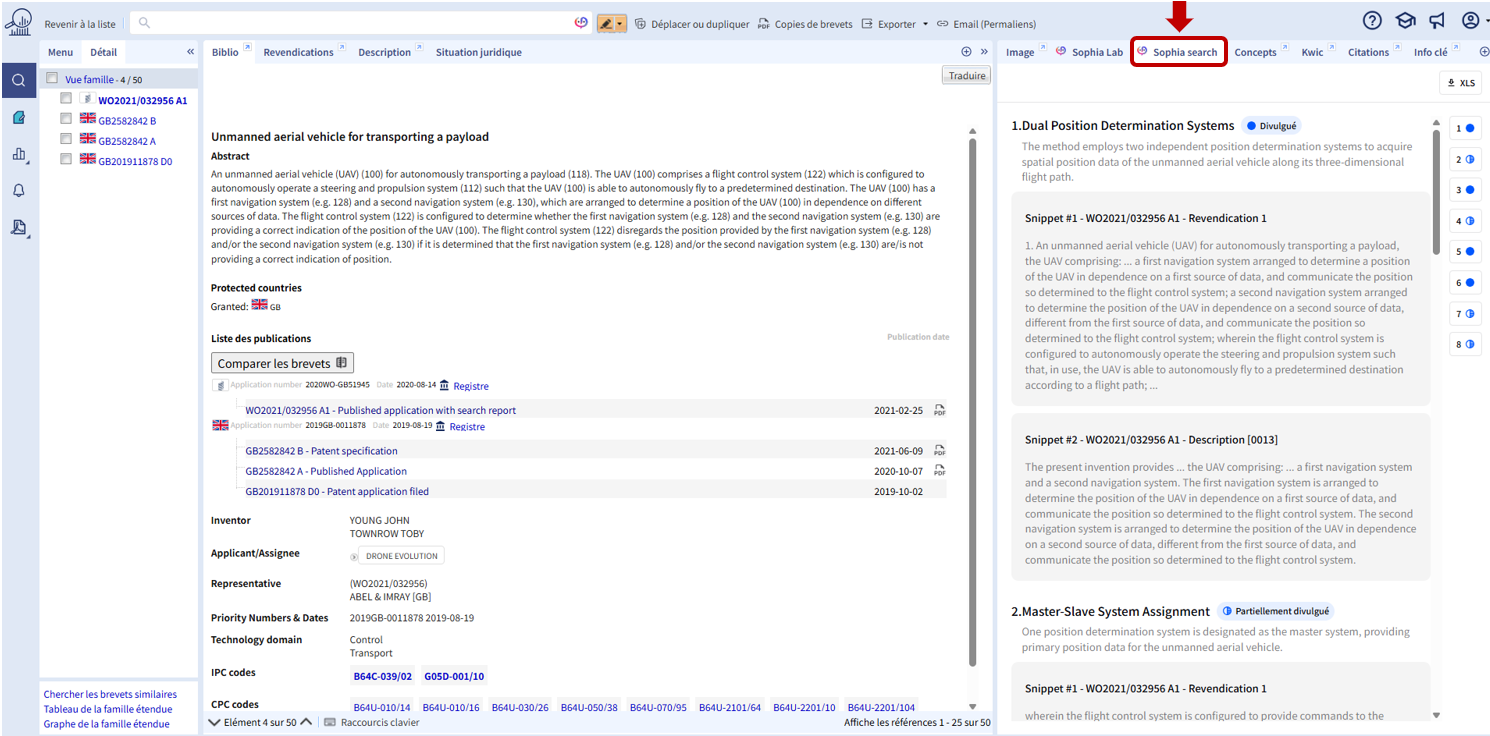
Pour chaque caractéristique, vous trouverez :
- Le numéro, le titre et la description pour une référence aidée au texte de brevet.
- Le Statut tel que divulgué ou partiellement divulgué, affiché clairement après le titre de la fonctionnalité.

Sous chaque caractéristique divulguée, jusqu'à 3 extraits (Snippet) seront affichés pour étayer ce point :
- Vous verrez le numéro de l'extrait (snippet), la publication ainsi que le numéro de revendication ou de paragraphe dont il est issu.
Remarque : FAMPAT, la publication indiquée est celle utilisée pour le calcul dembedding. - Pour copier un extrait, survolez-le et cliquez sur le bouton « Copier dans le presse-papiers » qui apparaît en haut à droite de l'extrait.
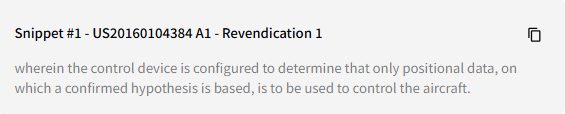
D'autres outils sont également disponibles dans cet onglet:
- Le menu à droite représente visuellement le statut de toutes les caractéristiques et sert de panneau de navigation pour passer facilement de l'une à l'autre.
- Vous pouvez exporter tout le contenu de cet onglet à l'aide du bouton XLS situé en haut à droite.
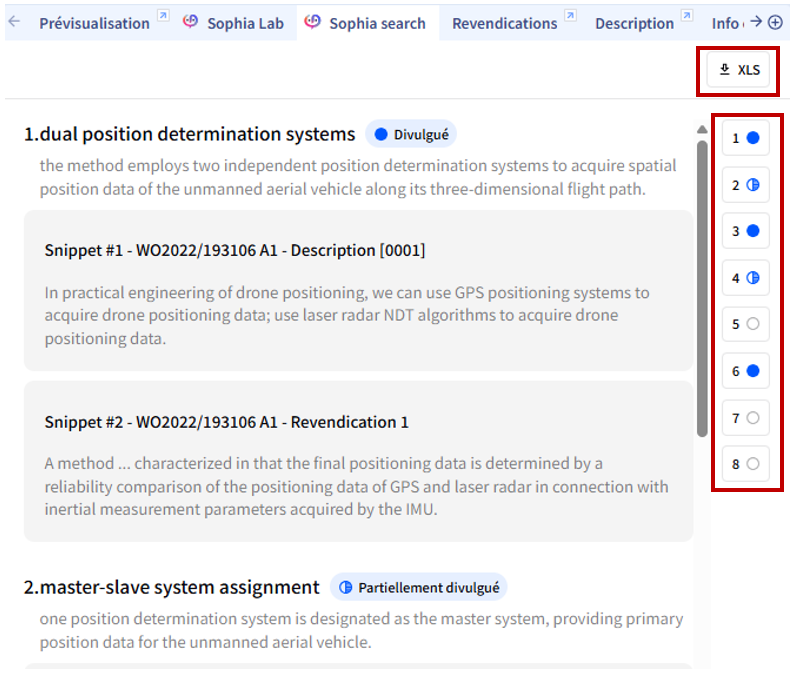
Votre rapport d'antériorité en un clic
À partir de la liste de résultats, lorsque vous sélectionnez jusqu'à 10 résultats, vous pouvez générer instantanément un rapport d'antériorité, sous forme de fichier Excel prêt à l'emploi.
Cette rapport/export n'est disponible que lorsque vous consultez les résultats d'une recherche en mode Caractéristiques.
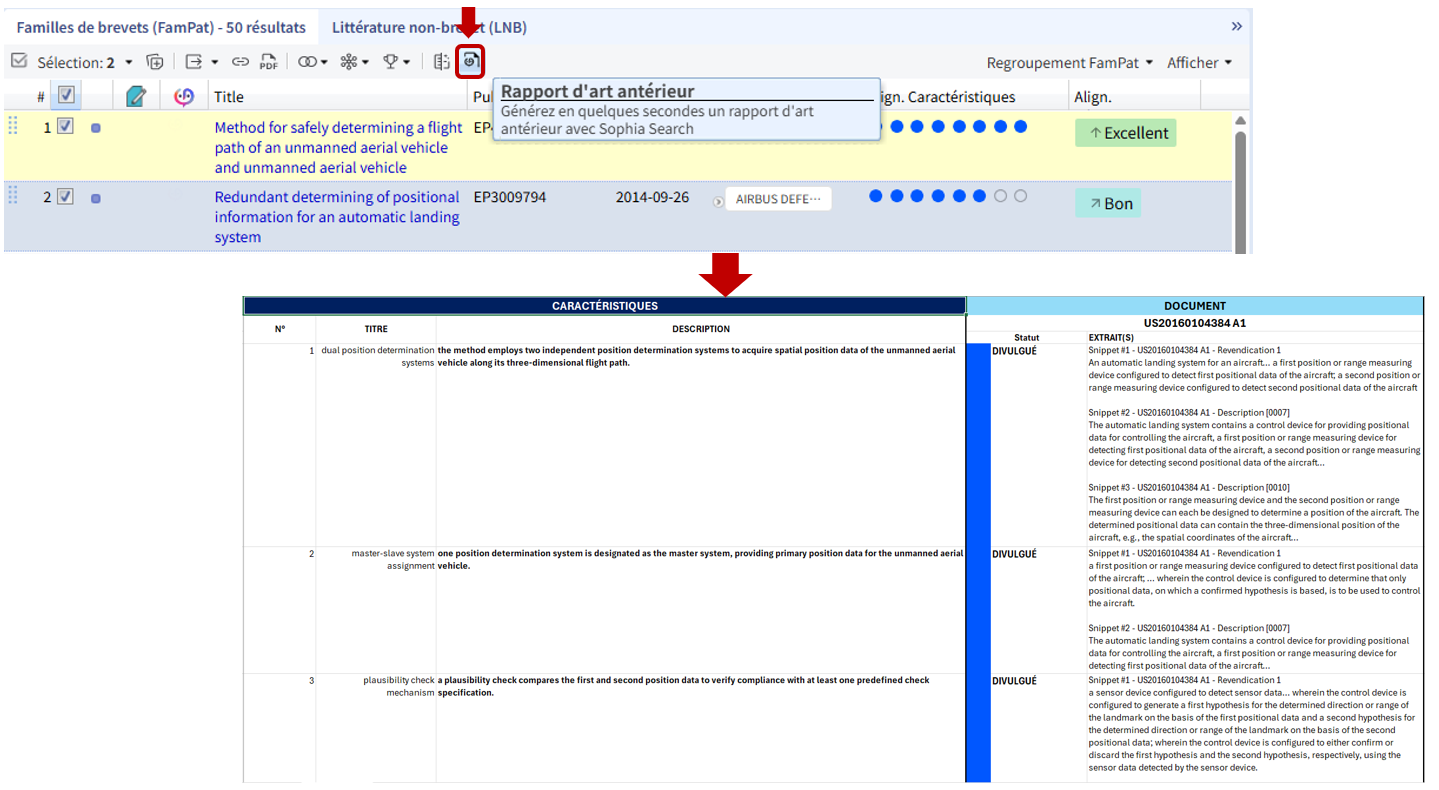
Ce fichier Excel comprend toujours 3 feuilles :
- Info : Quand, quoi et quelles fonctionnalités ont été utilisées pour générer cette exportation
- Feauture_Table : Pour chaque caractéristique, un tableau indique où une divulgation possible est actuellement disponible, parmi les différentes étapes de publication présentes dans vos résultats.
- Document_Table : une exportation de base où vous trouverez les données couramment exportées telles que le titre, le résumé et les permaliens de vos résultats sélectionnés dans la liste des résultats.
Limites et points d’attention
Les points suivants détaillent les contraintes techniques et comportements à connaître lors de l’utilisation de Sophia Search.
Recheche sémantique
Merci de consulter la section équivalente dans l'article relatif à la Recherche sémantique.
Temps d'exécution
La recherche en mode caractéristiques prend beaucoup plus de temps qu'une recherche effectuée uniquement en mode sémantique. L'application de préfiltres peut aussi augmenter le temps d'exécution (en fonction de la complexité de vos mots-clés, le cas échéant).
Voici quelques temps d'exécution moyens dans des conditions normales :
- Mode sémantique (sans préfiltres) : 1 à 5 secondes
- Mode sémantique (avec préfiltres, selon complexité de la requête de filtre) : 10 à 20 secondes
- Mode caractéristiques (5 caractéristiques, 50 résultats max.) : 1 à 2 minutes
Combinaison de requêtes
Lorsque vous combinez une requête Sophia Search en mode caractéristiques avec une autre requête de l'historique de recherche, les informations sur les caractéristiques sont perdues et le résultat final de votre stratégie n'affichera aucun contenu dans l'onglet Sophia Search.
Responsabilité d’utilisation
Les réponses de Sophia Search doivent toujours être vérifiées avec votre propre expertise et le texte original du brevet. Cela ne peut constituer un conseil légal.
Limitations contextuelles
L’analyse est limitée au texte des familles. Les brevets extrêmement longs (par exemple 200 pages avec un contenu technique dense) peuvent dépasser ce que le LLM peut entièrement gérer - chaque modèle possède ses limites intrasèques en quantité de texte.
Rendu non déterministe
Bien que puissants, les LLM ne sont pas déterministes par nature. Une même recherche peut générer des réponses différentes.
Cet article a-t-il été utile ?
C'est super !
Merci pour votre commentaire
Désolé ! Nous n'avons pas pu vous être utile
Merci pour votre commentaire
Commentaires envoyés
Nous apprécions vos efforts et nous allons corriger l'article